Cambia el tema de tu Gmail en 4 pasos muy fáciles
Dale un nuevo aspecto al fondo de pantalla de Gmail eligiendo entre los temas de la plataforma o subiendo tus propias fotos.
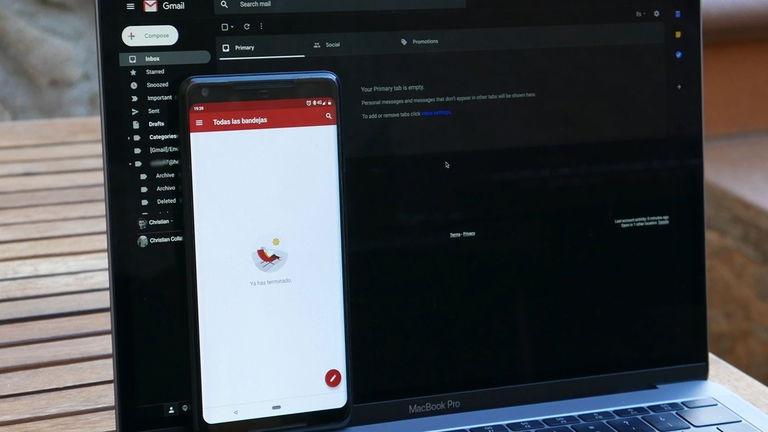
Cambiar la apariencia de Gmail, la plataforma de correo electrónico de Google, es un proceso sencillo que puedes realizar en tan solo 4 pasos. Si ya te has cansado del tema predeterminado de Gmail, puedes modificarlo fácilmente para elegir otros temas o establecer incluso tus propias imágenes como fondo de pantalla.
Gmail, que se prepara para recibir un rediseño al completo, permite cambiar el tema tanto en Android como en su versión de escritorio. Mientras que las opciones en la app no son muy amplias, en la versión web de Gmail puedes elegir entre una gran variedad de imágenes para darle un nuevo aire a la estética. A continuación, te explicamos cómo puedes cambiar el tema de Gmail.
Cambia el tema de tu Gmail en 4 pasos muy fáciles
Gmail ofrece diferentes temas tanto en Android como en su versión de escritorio. Mientras que los usuarios solo pueden elegir entre habilitar el tema oscuro, el claro o el predeterminado si usan un móvil con Android 10 o superior, aquellos que utilizan la versión web de Gmail pueden acceder a un amplio catálogo de temas, entre los que no faltan el modo oscuro e incluso tus propias imágenes.
Obviamente, para poder cambiar el tema de Gmail, es necesario que tengas una cuenta personal en el servicio de Google. Una vez creado ese usuario, sigue estos 4 sencillos pasos para cambiar el tema de Gmail y apostar así por una estética nueva.
- Abre la versión web de Gmail.
- Una vez dentro de la web, pincha en el botón Configuración -icono de engranaje- situado en la esquina superior derecha.
- En el menú lateral que se despliega, busca el apartado "Tema" y pincha en el botón "Ver todo" que aparece a su derecha.
- Así accederás al menú de Temas. En primer lugar, podrás ver los temas más populares, seguidos de otros más básicos como el predeterminado o el tema oscuro. Puedes acceder a un catálogo más amplio pinchando en "Más imágenes" o convertir tus propias imágenes en temas desde la función "Mis fotos". Atención, porque solo podrás elegir aquellas imágenes que has subido anteriormente a Google Fotos. Con tan solo pinchar en el tema que quieres establecer en Gmail, este quedará configurado automáticamente.
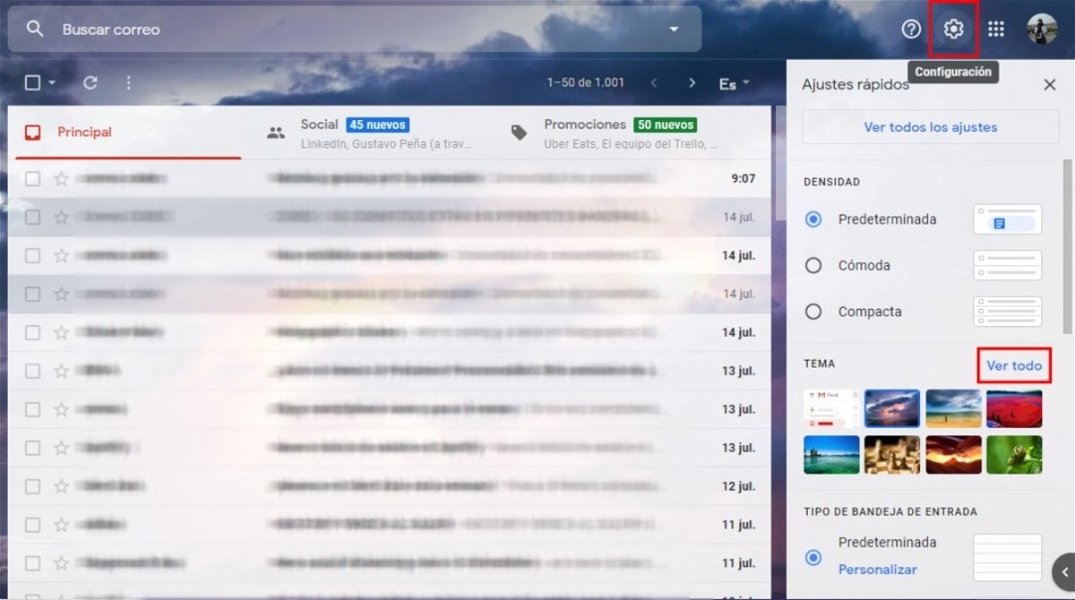
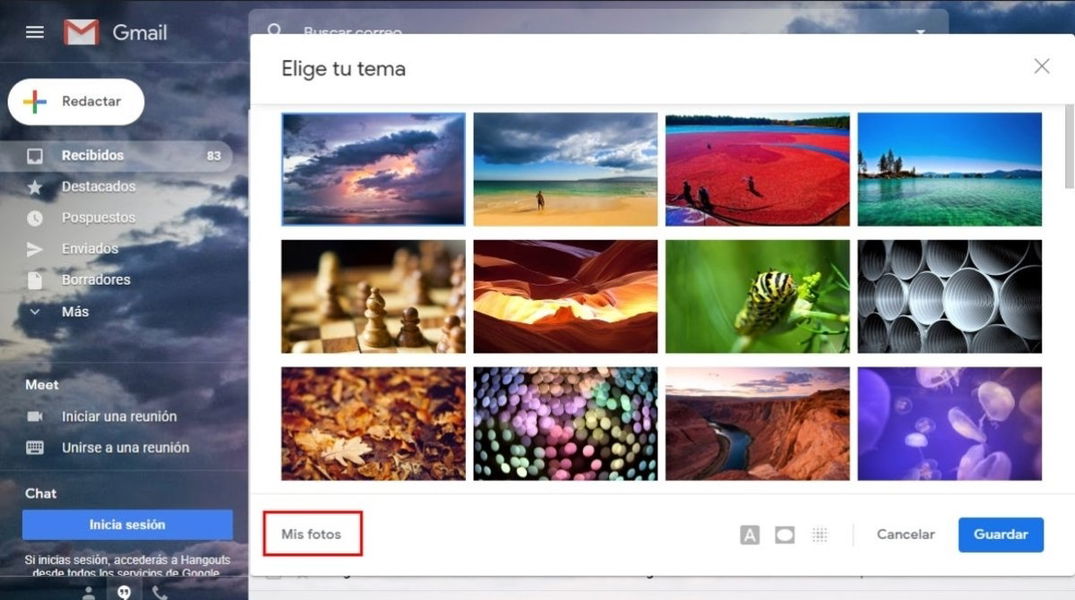


En las anteriores capturas puedes ver con más detalle cómo son los botones claves en este proceso y cómo es la página de temas en el que podrás cambiar la apariencia de Gmail. Es en esta misma página donde podrás encontrar tres opciones para personalizar aún más los temas: fondo del texto, viñeta (para oscurecer las esquinas) y desenfoque.
El catálogo de temas de Gmail es muy amplio, por lo que te recomendamos navegar con tranquilidad por él hasta encontrar la imagen que más te gusta para el fondo del servicio de correo electrónico. Desde montañas hasta océanos, pasando por animales y desiertos, la variedad de fotos es notable. Descubre todos estos temas de Gmail y elige aquel que te acompañará durante los próximos meses. Cuando te canses de él, ya sabes que puedes volver a cambiar el tema en apenas unos segundos.